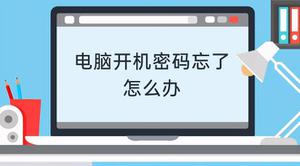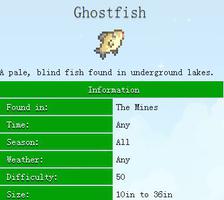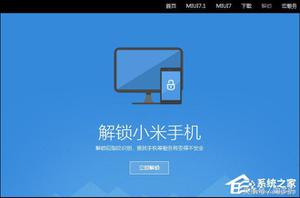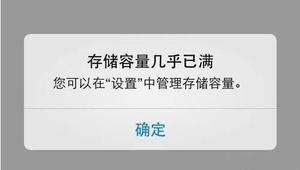Win10电源管理最大处理器状态设置详解,操作教程
您是否曾经尝试过调整 Windows 电脑 上的最小和最大处理器状态,却发现它们被隐藏了?或者也许您想隐藏选项以防止其他人篡改它们?
无论您想做什么,我们都会向您展示如何在“电源选项”菜单中添加或删除它们,从而为您提供帮助。
如何使用命令提示符显示或隐藏最小或最大处理器状态
要使用命令提示符显示或隐藏这些电源状态,请按Win + R打开 Windows 运行。然后,在文本框中输入cmd并按键盘上的Enter键。您还可以使用多种方法之一在 Windows 上打开命令提示符。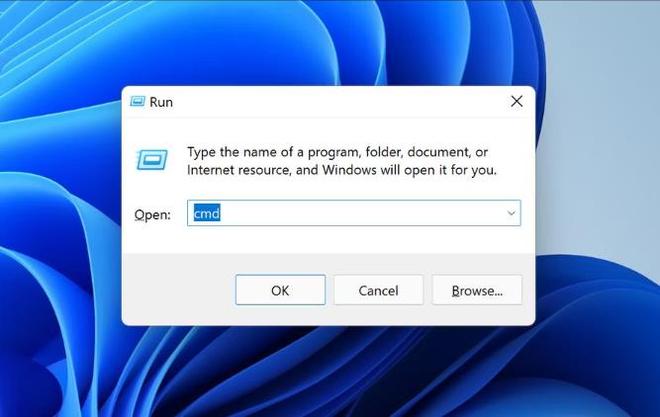
要显示最低处理器状态,请输入以下命令:
powercfg -attributes SUB_PROCESSOR 893dee8e-2bef-41e0-89c6-b55d0929964c -ATTRIB_HIDE
要隐藏最低处理器状态,请输入以下命令:
powercfg -attributes SUB_PROCESSOR 893dee8e-2bef-41e0-89c6-b55d0929964c +ATTRIB_HIDE
要显示最大处理器状态,请输入以下命令:
powercfg -attributes SUB_PROCESSOR bc5038f7-23e0-4960-96da-33abaf5935ec -ATTRIB_HIDE
要隐藏最大处理器状态,请输入以下命令:
powercfg -attributes SUB_PROCESSOR bc5038f7-23e0-4960-96da-33abaf5935ec +ATTRIB_HIDE
在 CMD 窗口中输入所需的命令后,按键盘上的Enter键运行它。
如何使用注册表编辑器显示或隐藏最小或最大处理器状态
您还可以使用注册表编辑器显示或隐藏这些选项。但是,在执行此操作之前,请创建一个还原点作为备份,以防万一您犯了错误并需要将 Windows 计算机恢复到之前的工作状态。查看如何在命令提示符中创建还原点以获取更多信息。
创建系统还原点后,按Win + R打开“运行”对话框。然后,在文本框中输入regedit并按Enter键打开注册表编辑器。 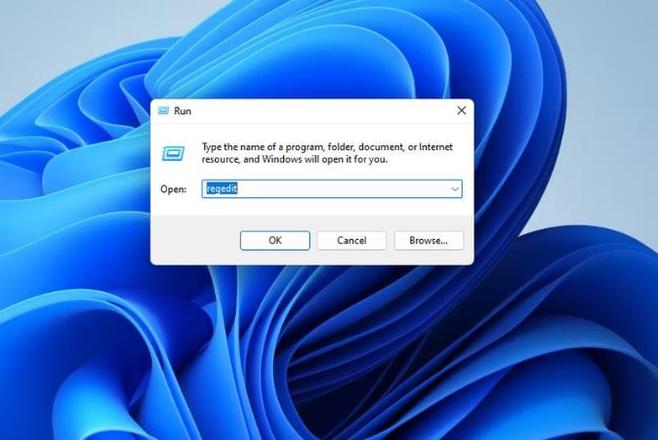
在 UAC 提示中,单击“是”继续。
要在注册表编辑器中获取最低处理器状态的密钥,请将以下文件路径复制并粘贴到注册表编辑器的地址栏中,然后按Enter:
HKEY_LOCAL_MACHINE\SYSTEM\CurrentControlSet\Control\Power\PowerSettings\54533251-82be-4824-96c1-47b60b740d00\bc5038f7-23e0-4960-96da-33abaf5935ec
右键单击右侧面板中的“属性”值,然后选择“修改”。 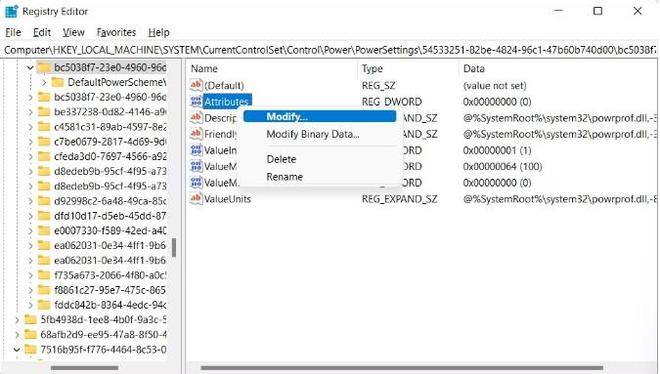
然后,将值数据设置为1以隐藏最小处理器状态。要显示它,请将值数据设置为2。
对于最大处理器状态,请在注册表编辑器的地址栏中输入以下文件路径以获取其密钥:
HKEY_LOCAL_MACHINE\SYSTEM\CurrentControlSet\Control\Power\PowerSettings\54533251-82be-4824-96c1-47b60b740d00\893dee8e-2bef-41e0-89c6-b55d0929964c
双击属性条目进行修改,然后将值数据更改为1以隐藏最大处理器状态,或更改为2以显示它。
从电源选项中添加或删除最小和最大处理器状态
在 Windows 计算机上设置最低或最高处理器状态对于帮助您获得所需的性能至关重要。如果您在“电源选项”菜单中看不到这些选项,则可以使用命令提示符或注册表编辑器轻松显示它们。调整完状态后,您可以隐藏它们以保护它们。
以上是 Win10电源管理最大处理器状态设置详解,操作教程 的全部内容, 来源链接: www.tmjl8.com/smart/435224.html